Herkes Facebook’u arkadaşlar ve aile ile iletişim kurmak, fotoğraf paylaşmak ve ilgi gruplarına katılmak için bir yer olarak bilir. Ancak Facebook’ta satış yapabileceğinizi ve hatta bir e-ticaret platformu kurabileceğinizi biliyor muydunuz? Tek ihtiyacınız olan aktif bir Facebook hesabı!
Facebook satışının temel noktası, tamamen rahatlığıdır. Facebook’a katılmak ücretsizdir ve genellikle satış için herhangi bir ücret yoktur, bu nedenle çok düşük risklidir. Ayrıca, çoğumuz sosyal ağı zaten arkadaşlarımızla ve ailemizle iletişim kurmak için kullandığımızdan, takip kolaydır.
Her şeyin alıcılarına ve satıcılarına hitap eden bir dizi web sitesi ve uygulama sayesinde, ürünlerinizi online satmak hiç bu kadar kolay olmamıştı. Göreceli olarak yeni gelen Facebook Marketplace, 2016’da tanıtıldı ve 2021 itibariyle 1 milyardan fazla kullanıcısı var. Facebook Marketplace’in diğer çevrimiçi satış platformlarına göre, kullanım kolaylığı ve mesajların kullanıcıların kişisel Facebook hesapları üzerinden yapılması nedeniyle anonimlik olmaması gibi birçok avantajı vardır. Kârınızı en üst düzeye çıkarmak ve ürünlerinizi satmak için Facebook Marketplace’te nasıl satış yapacağınıza ilişkin en iyi uygulamaları öğrenmek için okumaya devam edin.
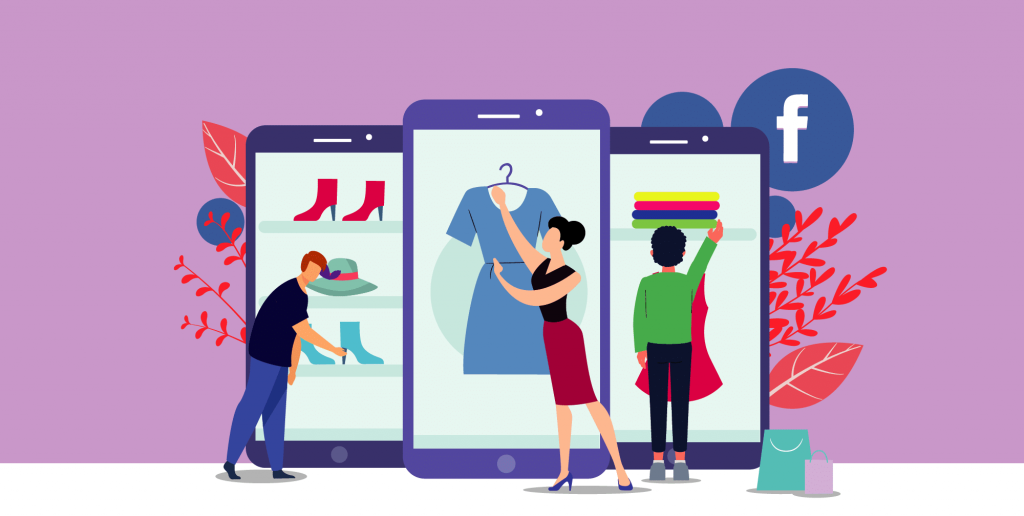
3 Adımda Facebook Mağazalarında Satış Yapın. Facebook Mağazalarında ürün satmanın ilk adımı, işletme sayfanızın yöneticisi olmaktır. Ardından ürünlerinizi ekleyin ve Facebook’un Satıcı Koşullarını okuyup kabul edin. Sıfırdan başlıyorsanız endişelenmeyin – süreç boyunca size rehberlik edeceğiz.
Zaten bir Facebook Sayfa Mağazanız varsa, bu üç adımlı basit bir işlemdir.
Henüz bir Facebook Sayfa Mağazanız yok mu? Bu harika – size bunlardan birini nasıl kuracağınızı da göstereceğiz.
İçindekiler
Facebook Mağazaları Nasıl Çalışır?
Facebook Mağazaları, mevcut Facebook Sayfası mağazalarını daha alışveriş yapılabilir hale getirmek için şu anda Facebook tarafından kullanıma sunulan ekstra bir özelliktir .
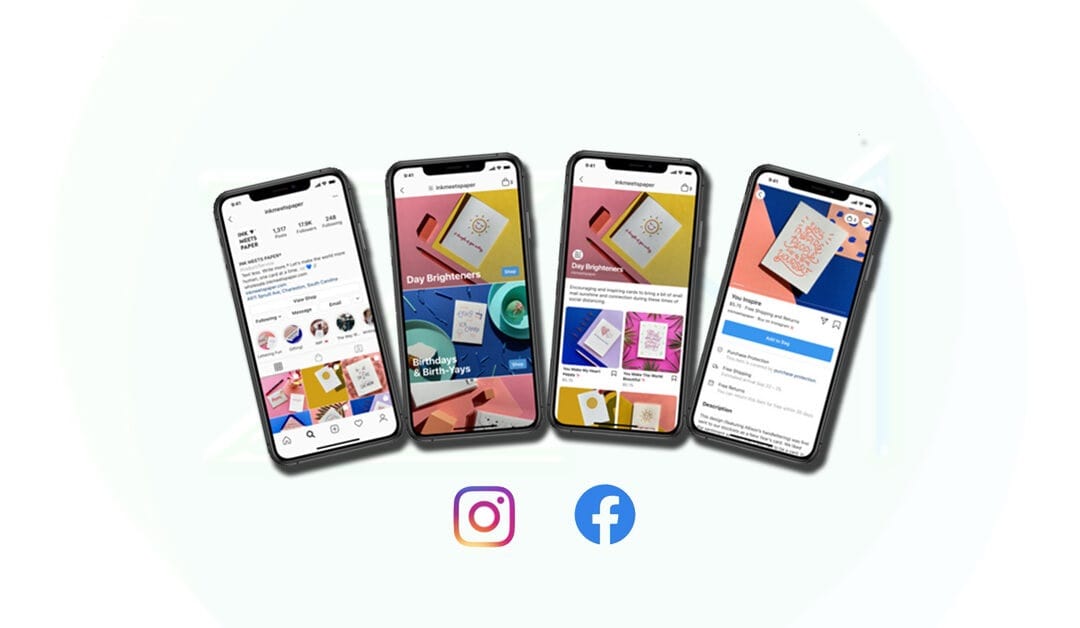
Facebook Mağazaları, mağazanıza bir “vitrin” verir, böylece bir Facebook sayfası yerine kendi siteniz gibi görünmesini sağlayabilirsiniz. Bir Facebook Sayfa Mağazasında olduğu gibi, müşteriler işletme web sitesine yönlendirilmek yerine doğrudan Facebook ile ödeme yapabilir. Bununla birlikte, pek çoğu muhtemelen göz atmak için Facebook’u kullanacak ve satın almak için siteye gelecek. Aynı özellik Instagram için de kullanıma sunuluyor.
Facebook Mağazası Kullanmak İçin Gerekenler
Bir özellik olarak Facebook Mağazalarının yeni kullanıma sunulmaya başlandığını unutmayın. Facebook, mağazanız için hazırsa sizinle gerçekten iletişime geçecektir.
Yarışa katılmak için bir Facebook Sayfası mağazası oluşturmanız gerekir. Bunları hızlıca ele alalım:
Facebook Sayfa mağazası – Ürünleri Facebook İşletme sayfanızda görüntülemenizi sağlayan mevcut Facebook özelliği. Müşteriler ürünlere tıkladıklarında, web sitenize göz atma seçeneği sunulur.
Facebook Mağazaları – Mevcut Facebook Sayfası mağazalarına bir vitrin sağlayan, müşterilere daha sorunsuz bir deneyim ve isterlerse Facebook’tan ayrılmadan alışveriş yapma şansı sunan yeni özellik.
Facebook Mağazaları’nı kullanmaya başlamak için ihtiyaçlar
- Bir Facebook Sayfası mağazası. Henüz sahip değilseniz, bunun için neye ihtiyacınız olduğuna dair ayrıntılar aşağıdadır.
- Facebook Mağazaları özelliğinin mağazanız için kullanılabilir olduğuna dair Facebook’tan bir bildirim/e-posta.
Bir Facebook Sayfası mağazası oluşturmak için yapmanız gerekenler
- İşletme sayfanızın yöneticisi olun. Henüz yapmadıysanız, bir Facebook işletme sayfasını nasıl oluşturacağınıza dair bir kılavuz size yardımcı olacaktır .
- Facebook şu anda sadece fiziksel ürün satışına izin verir, hizmetlerin veya indirilebilirlerin satışını desteklememektedir.
- Facebook’un Satıcı Koşullarını kabul edin . Bunları kapsamlı bir şekilde okuduğunuzdan emin olun!
Facebook Mağazası Nasıl Kurulur
Halihazırda bir Facebook Sayfası mağazanız varsa (ve yoksa, bunun nasıl kurulacağını aşağıda ele alacağız), Facebook’tan izin aldıktan sonra Facebook Mağazalarını nasıl kuracağınız aşağıda açıklanmıştır .
3 Adımda Facebook Mağazası Nasıl Açılır:
- Facebook’un Ticaret Yöneticisi ile bir hesap oluşturun
- Koleksiyon oluştur
- Vitrininizi özelleştirin
- Mağazanızı yayınlayın
Her adımda tam olarak nelerin dahil olduğuna bir göz atalım:
1. Facebook’un Ticaret Yöneticisi ile bir hesap oluşturun
Ticaret Yöneticisi’nde bir hesabınız olabilir, ancak yoksa, hesabınızı nasıl kuracağınız aşağıda açıklanmıştır.
Facebook’un Ticaret Yöneticisine gidin ve şuna benzeyen bir ekran görmelisiniz:
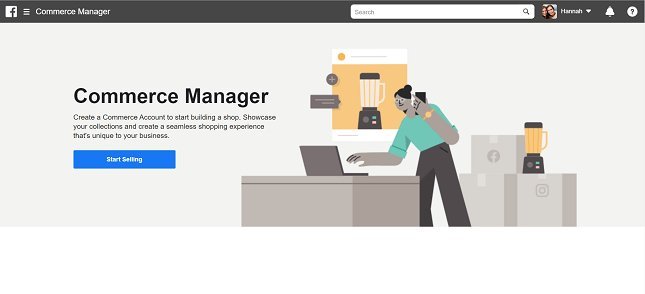
Facebook Mağazası kurmak için soldaki Facebook için Başlayın’a tıklayın . Ardından, Facebook Mağazaları için gereksinimlerin bu özetini göreceksiniz:
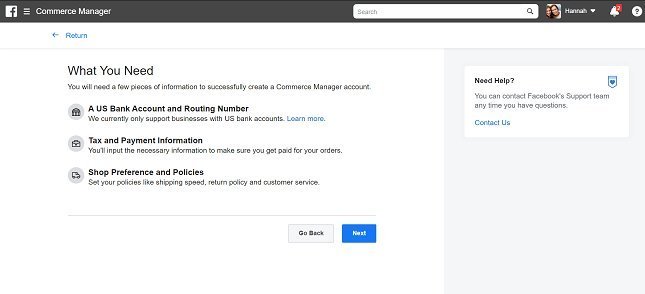
Facebook Mağazalarının kullanıma sunulması ABD’de başlıyor, bu nedenle ABD banka ayrıntılarına ve vergi bilgilerine ihtiyacınız var. Türkiye içindeki okuyucular, umutsuzluğa kapılmayın; Facebook Mağazaları yakında size doğru yola çıkıyor ve bu arada basit bir Facebook Sayfası mağazası kurmak için aşağıdaki bölüme geçebilirsiniz.
İleri’ye tıklayarak aşağıdaki ekrana ulaşırsınız:
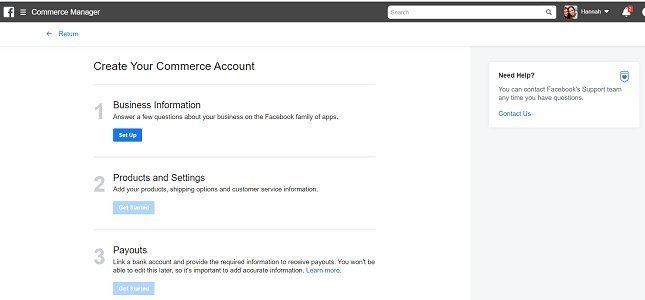
İşletme bilgileriniz için Ayarla’yı tıklayarak başlayın . Ardından, mağazanız için bir ad seçme, Ticaret Yöneticinizi mevcut bir sayfaya bağlama (veya yeni bir sayfa oluşturma) ve bir Business Manager hesabınızın olup olmadığını kontrol etme sürecinden geçeceksiniz.
Facebook, ürünleri ve ödeme ayrıntılarını hesabınıza ekleyerek size rehberlik etme konusunda harika bir iş çıkarıyor, bu nedenle, bu yönergeyi uyguladığınız sürece çok fazla yanlış yapmış olmazsınız!
2. Bir koleksiyon oluşturun
Facebook Mağazalarından en iyi şekilde yararlanmak için ürünlerinizin ‘koleksiyonlar’ halinde gruplandırılması gerekir. Bir koleksiyon oluşturmak için Ticaret Yöneticinizde oturum açın ve Koleksiyon Oluştur’u tıklayın .
Her koleksiyon için şunları eklemeniz gerekir:
- Bir koleksiyon adı . Bu, en fazla 20 karakter uzunluğunda olabilir ve ekstra eğlence için emojiler içerebilir.
- Bir koleksiyon açıklaması . Bunun için 200 karakteriniz var, bu yüzden onları sayın! Burada size yardımcı olacak harika ürün açıklamaları yazmak için bir kılavuzumuz var.
- Kapak resmi. Her öğe için ürün resimlerinin yanı sıra koleksiyonunuz için ‘kapak’ görevi görebilecek bir resme ihtiyacınız olacak. Bu, 4:3 oranında ve 1080 x 810 piksel boyutunda olmalıdır.
Bitirdikten sonra, daha fazla koleksiyon ekleyebilir ( Başka Bir Koleksiyon Oluştur ‘a tıklayın ) veya bir sonraki aşamaya geçerek vitrininizi özelleştirebilirsiniz.
3. Vitrininizi özelleştirin
Facebook Mağazalarının gerçekten kendine geldiği yer burasıdır! Mağazanızı kişiselleştirme şansınız var, daha çok ‘siz’ ve daha az ‘Facebook’ görünmesini sağlayın.
Mağazanızı yayınlamaya hazır hale getirmek için özelleştirirken, Ticaret Yöneticisine geri dönün. Mağazalar’a tıklayın ve düzenlemek istediğiniz Mağazayı seçin. Düzenle’yi tıklayın.
Seçtiğiniz mağazada iki sekme göreceksiniz:
- Düzen – koleksiyonları öne çıkan olarak görüntülemeyi ve diğer koleksiyonların karusellerini eklemeyi seçebileceğiniz yer burasıdır.
- Stil – burası, vitrini markanızla uyumlu hale getirmek için renkleri, düğme boyutunu ve metni ayarlayabileceğiniz yerdir.
4. Mağazanızı yayınlayın
Mağaza Önizleme’yi kullanarak sayfanızın nasıl görüneceğini kontrol edin ve her şeyd tamamsaYayınla’yı tıklayın. Facebook daha sonra koleksiyonlarınızı 24 saat içinde inceleyecek ve onaylayacaktır. Onaylandıkları gibi yayınlanmalarını mı yoksa hepsini bir kerede mi yayınlamayı tercih ettiğinizi seçebilirsiniz.
Facebook Sayfa Mağazası Nasıl Kurulur?
Facebook Mağazalarına göre daha yaygın olarak kullanıma kadar, bir Facebook Sayfası mağazası kurmak hala en iyi seçeneğinizdir. Bu şekilde hemen satmaya başlayabilir ve kullanıma sunulduktan sonra Facebook Mağazaları özelliğiyle kolayca bağlantı kurabilirsiniz.
Bir mağaza kurma sürecinde size yol göstereceğiz. Yine, burada kullanıma hazır bir İşletme Sayfanız olduğunu varsayıyoruz. Bunu ayarlamak için ayrıca bir dizüstü veya masaüstü bilgisayardan çalışıyor olmanız gerekir.
1. İşletme Sayfanızdaki ‘Mağaza’ sekmesine gidin
Bunu sol tarafta bulacaksınız (görmek için menüyü genişletmeniz gerekebilir).
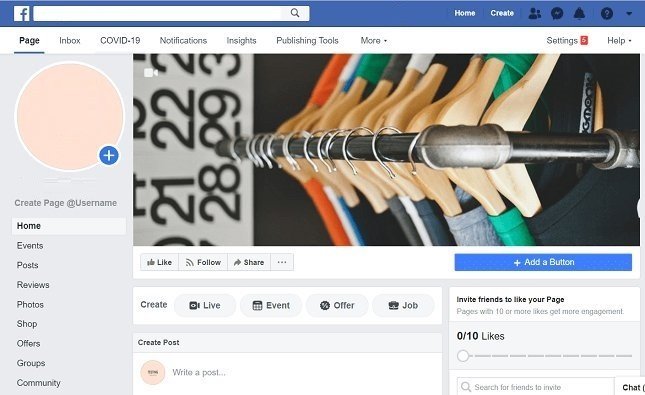
Ardından Facebook’un Satıcı Şartları ve Politikalarını okumanız ve kabul etmeniz istenecektir.
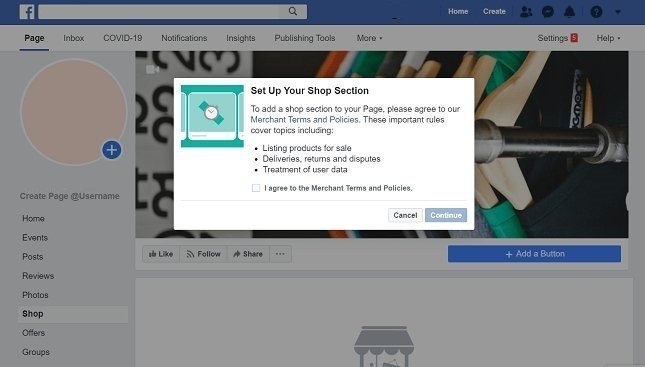
2. Vergi/ödeme ayrıntılarını girin veya bir ödeme seçeneği belirleyin
Dünyanın neresinde olduğunuza bağlı olarak işlerin biraz ayrılmaya başladığı yer burasıdır.
Satıcı Şartları ve Politikalarını kabul ettikten sonra, bir ödeme yöntemi seçmeniz istenecektir. ABD dışında yerleşik işletmeler şu anda ödeme ayrıntılarını Facebook mağazalarına bağlayamıyor, bu nedenle bir satışı tamamlamak için aşağıdaki iki yöntemden birine seçmelisiniz:
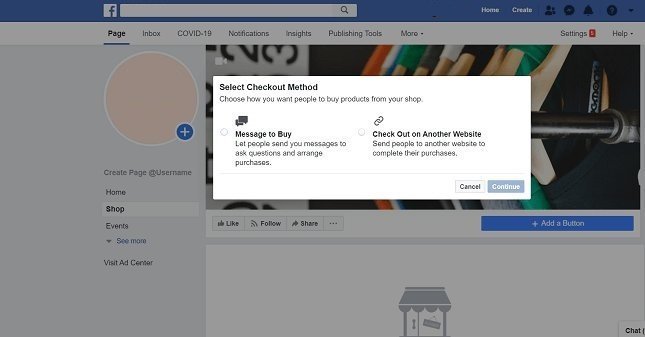
Satın Alma Mesajı – Daha fazla emek gerektiren bir seçenek, ancak şu anda bağlantı verecek bir web siteniz yoksa bariz seçim. Son derece özel/özelleştirilmiş ürünler sunuyorsanız da yardımcı olabilir.
Başka Bir Web Sitesinde Ödeme – Müşteriler, satın alma işlemlerini tamamlamak için web sitenize yönlendirilecektir. Şimdilik seçtiğimiz seçenek bu.
Ardından, kullanmak istediğiniz para birimini seçmeniz istenecektir.
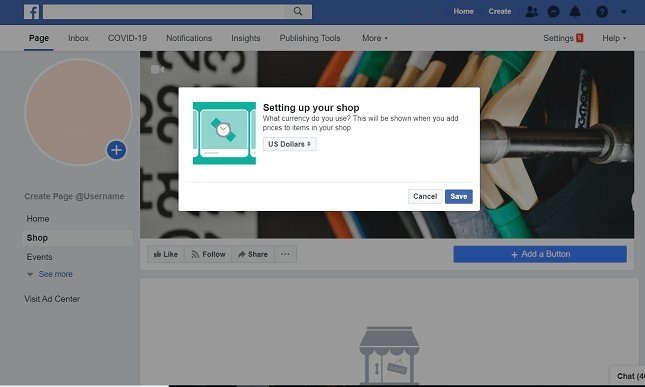
3. Ürün ekleyin
Önceki adımları tamamladığınıza göre, şuna benzer bir ekran görmelisiniz:
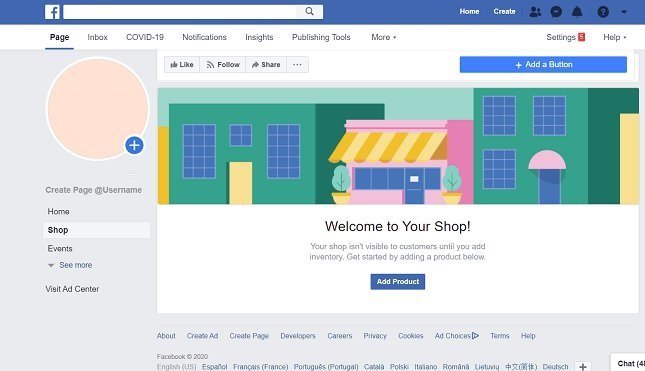
Ürün eklemeye başlamak için mavi Ürün Ekle düğmesine basın.
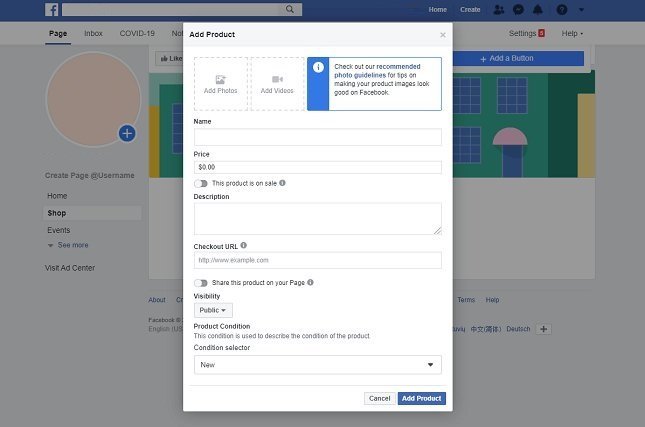
Bir ürün eklemek için ürün resimlerine, ürün fiyatına, ürün açıklamasına ve adına ve ayrıca müşterinin kontrol edebileceği bir bağlantıya (normalde kendi web sitenizdeki ürün listelemesi) sahip olmanız gerekir. Messenger üzerinden satış yapmayı seçtiyseniz, buraya bağlantı eklemeniz gerekmez.
4. Ürünleri koleksiyonlar halinde düzenleyin
Ürünlerinizi ekledikten sonra, müşterilerin aradıklarını bulmalarını kolaylaştırmak için bunları koleksiyonlar halinde düzenlemek isteyeceksiniz. Bunu nasıl yapmak istediğiniz size kalmış, markanız için doğru olanı seçin!
- Koleksiyon Ekle’yi ve ardından + Koleksiyon Ekle’yi tıklayın.
- Koleksiyonunuza bir ad verin (bu, mağazanızda altında görüntülenen ad olacaktır)
Satışlarınız için Messenger kullanmaya başlasanız bile, bir noktada bir e-ticaret sitesi oluşturmanızı ve bu seçeneğe geçmenizi öneririz. Göründüğü kadar göz korkutucu olmadığına söz veriyoruz!























